ዝርዝር ሁኔታ:
- ደረጃ 1 ወደ ፒሲዎ ያውርዱ
- ደረጃ 2 Raspbian OS ን ይጫኑ
- ደረጃ 3 ከ Raspbian OS ጭነት በኋላ
- ደረጃ 4 የ Rasberry's IP አድራሻ ያግኙ
- ደረጃ 5 - ነገሮችን ይጫኑ
- ደረጃ 6 በትእዛዝ መስመር ውስጥ አንድ ተጨማሪ ጊዜ
- ደረጃ 7: የ Asound.conf ፋይል ያድርጉ
- ደረጃ 8 - የኢክ ደረጃዎችን መለወጥ
- ደረጃ 9 ITunes ን ከፒሲ ይጠቀሙ እና በስልክዎ ላይ የባትሪ ዕድሜን ይቆጥቡ
- ደረጃ 10-የጉርሻ ደረጃ-የላቀ የሻየርፖርት-ማመሳሰል መለኪያዎች

ቪዲዮ: Raspberry Pi ሙሉ ቤት የተመሳሰለ ኦዲዮ ከስልክ መተግበሪያ የርቀት መቆጣጠሪያዎች 10 ደረጃዎች (ከስዕሎች ጋር)

2024 ደራሲ ደራሲ: John Day | [email protected]. ለመጨረሻ ጊዜ የተሻሻለው: 2024-01-30 07:31


ግቡ በማንኛውም ክፍል ውስጥ የኦዲዮ እና/ወይም የግለሰብ ምንጮችን ያመሳስላል ፣ በ iTunes ርቀት (አፕል) ወይም በሬቱኔን (android) በኩል በቀላሉ በስልክ ወይም በጡባዊ ቁጥጥር ይደረግበታል። እኔ ደግሞ የኦዲዮ ዞኖች በራስ -ሰር እንዲበሩ/እንዲያጠፉ እፈልጋለሁ ስለዚህ እኔ ወደ አንድ ስብስብ ወደ Raspberry Pi እና Hifiberry ዞርኩ እና መፍትሄውን ረሳሁት።
የአንድ ኦዲዮ ዞን ክፍሎች ዝርዝር -
- Raspberry pi 3 $ 35
- ኤስዲ ካርድ 16 ጂ $ 8
- Hifiberry AMP2 $ 50
- የኃይል አቅርቦት 5.5 ሚሜ x 2.1 ሚሜ የዲሲ ተሰኪ ፣ 12 ቮ 5 ኤ 60 ዋ $ 12
- ተናጋሪዎች 75 ዶላር (ለመታጠቢያ ቤት ጣሪያ የአየር ሁኔታ ማረጋገጫ)
- የሙዚቃ አገልጋይ (iTunes ን የሚያሄድ ፒሲ)
ለማዋቀር ብቻ
- የዩኤስቢ መዳፊት
- የዩኤስቢ ቁልፍ ሰሌዳ
- የኤችዲሚ ማሳያ
- የዩኤስቢ ኃይል መሰኪያ
- ዩኤስቢ ወደ ማይክሮ ዩኤስቢ ገመድ
ደረጃ 1 ወደ ፒሲዎ ያውርዱ
ያዘምኑ 7/5/19 ይህንን ትምህርት ይዝለሉ እና በቀላሉ ይጫኑ
ወይኔ ጎበዝ ማዋቀር/መጠቀም መቼም ቀላል ነው እና ከዚህ መማሪያ የሚያገኙትን ሁሉ እና ብዙ ተጨማሪ ነገሮችን ያደርጋል። ግሩም ጭንቅላት የሌለውን የኦዲዮ ስርዓትዎን ማጥፋት እንዲችሉ ከፈለጉ እንደ የመዳረሻ ነጥብ እንዲያሄዱ እንኳን እንዲያቀናብሩ ያስችልዎታል። ፍርግርግ።
- የ Sd ካርድ ቅርጸት ያውርዱ (ወይም አያስፈልገኝም) ይህ ግንባታ እንደ አውሮፕላን ማረፊያ ማጉያ ብቻ ጥቅም ላይ ይውላል ስለዚህ 16 ጂ ብዙ ቦታ አለው እና ካርዱ እንደ fat32 የተቀረፀ ነው።
- NOOBS በመስኮቶቼ 10 ማሽን ላይ ፣ እኔ ካወረድኩ በኋላ NOOBS ን ለመንቀል መድረሻ እንደመሆኔ መጠን የእኔን sd ካርድ መርጫለሁ።
- እርስዎ ካዋቀሩት በኋላ የርቀት ዴስክቶፕን ወደ የእርስዎ ፒ እንዲይዙ በፒሲ ላይ የ VNC መመልከቻን ይጫኑ። በእርስዎ Raspberry Pi ላይ አስቀድሞ ተጭኗል።
ደረጃ 2 Raspbian OS ን ይጫኑ
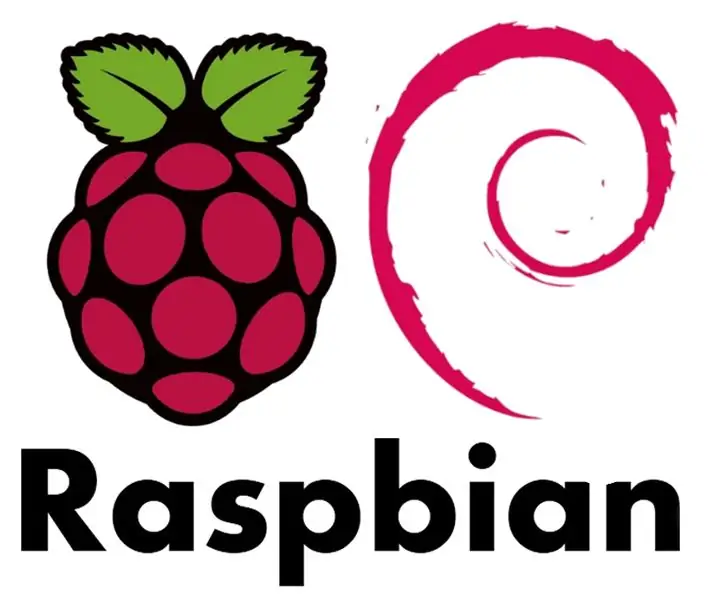
- የኤስዲኤም ካርዱን በእራስዎ እንጆሪ ውስጥ ያስቀምጡ እና የኤችዲኤምአይ ማሳያውን ፣ የዩኤስቢ ቁልፍ ሰሌዳውን እና የዩኤስቢ መዳፊትዎን ያገናኙ
- በአነስተኛ የዩኤስቢ ግንኙነት Pi ን ያብሩ። የ hifiberry amp ከተጫነ የዩኤስቢ ኃይልን አይጠቀሙ። (የ hifiberry አምፕ የራስዎን እንጆሪ ኃይል ይሰጠዋል)
- የዩኤስቢ መዳፊት እና የቁልፍ ሰሌዳ ኃይል በሚነሳበት ጊዜ ለእርስዎ ይሰራሉ። በማያ ገጹ ታችኛው ክፍል ላይ የእርስዎን ቋንቋ/ቁልፍ ሰሌዳ ይምረጡ።
- Raspian OS ን ይምረጡ።
- Wifi ን የሚጠቀሙ ከሆነ የ wifi አውታረ መረብዎን ይምረጡ እና ይግቡ። የእርስዎ ፒ ወደ አውታረ መረብዎ ከተቀላቀለ በኋላ ብዙ አሪፍ ነገሮች ይገኛሉ ፣ አያድርጉ። ልክ ከ raspbian ጋር ተጣበቁ። ጫን ጠቅ ያድርጉ። በሚጫንበት ጊዜ ስለ የእርስዎ እንጆሪ መረጃ በማያ ገጹ ላይ ይመልከቱ። ዝም ብዬ እየቀለድኩ ነው. አንድ ነገር ያድርጉ እና በኋላ ተመልሰው ይፈትሹ ፣ ትንሽ ጊዜ ይወስዳል።
ደረጃ 3 ከ Raspbian OS ጭነት በኋላ
- ወደ አዲሱ የ raspbian ዴስክቶፕዎ ከፍ ካደረጉ በኋላ እንጆሪው ላይ ጠቅ ያድርጉ (በዊንዶውስ ውስጥ እንደ መጀመሪያው ምናሌ ነው)
-
Raspberry Pi ውቅረትን ይምረጡ እና የሚከተሉትን ሁሉ ያድርጉ
- የሚስጥር ቁልፍ ይቀይሩ!
-
በይነገጾች
SSH እና VNC ን ያንቁ (VNC ን እመርጣለሁ ፣ ለምን በኋላ ላይ እነግርዎታለሁ)
-
አካባቢያዊነት
ሁሉንም ዕቃዎችዎን ያዘጋጁ (የሰዓት ሰቅ ፣ ሀገር ፣…)
-
የአስተናጋጅ ስም ይለውጡ
ይህንን ወደ የድምጽ ዞን ስም ይለውጡ። ስሙን ልዩ ያድርጉት ፣ ብዙ ዞኖች ይኖሩዎታል።
- ዳግም አስነሳ።
ደረጃ 4 የ Rasberry's IP አድራሻ ያግኙ
- ራስ -አልባ የኦዲዮ ምንጮች በቀጥታ ለመድረስ ምቹ ስለማይሆኑ የተተከሉ Raspberries ፣ ከፒሲ ውስጥ ወደ ውስጥ እንዲገቡ ይፈልጋሉ።
-
የእርስዎን ፒ አይፒ አድራሻ ማወቅ ያስፈልግዎታል።
በራዝቢያን ዴስክቶፕ ላይ ፣ በተግባር አሞሌው ውስጥ ባለው የ wifi አዶ ላይ ጠቅ ካደረጉ ፣ ራውተርዎ ለ ራፕቤሪ የተመደበውን አይፒ ማየት የሚችሉበት የመረጃ ሳጥን ብቅ ይላል። የእኔ ራውተር በአውታረ መረቡ ላይ መሣሪያዎችን የመምረጥ እና ሁልጊዜ ተመሳሳይ አይፒን የመመደብ ባህሪ አለው። የእኔን “የማይንቀሳቀስ” የአይፒ አድራሻ ለመመደብ ይህ ቢያንስ የመቋቋም መንገድ ነበር። ራሱን የወሰነ የአይፒ አድራሻ ሕይወትን በጣም ቀላል ያደርገዋል።
ደረጃ 5 - ነገሮችን ይጫኑ
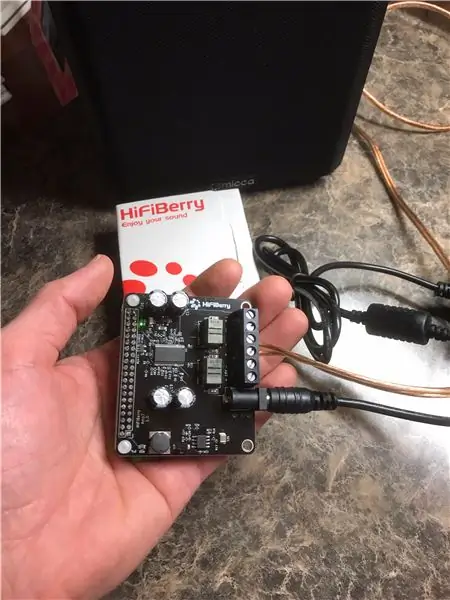
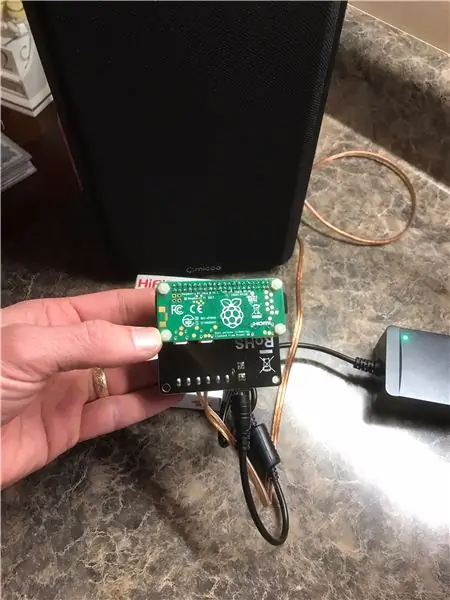
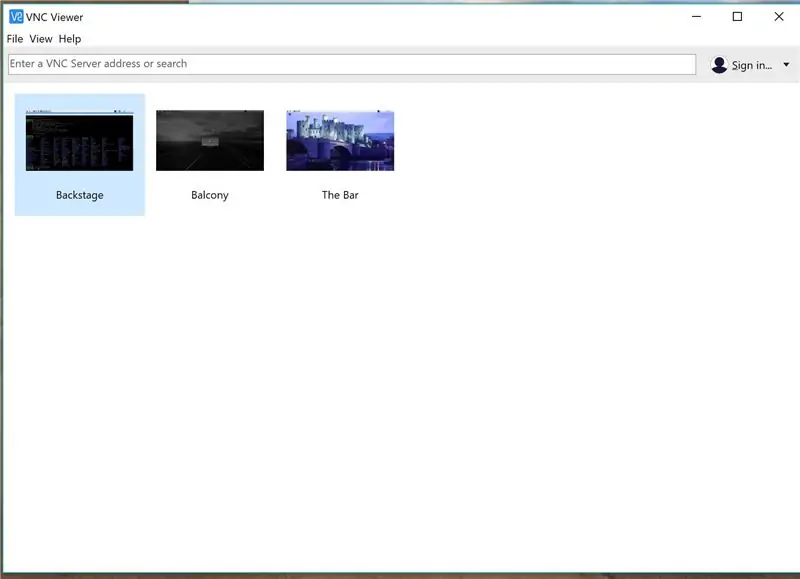
የድምፅ ካርድዎን / ማጉያዎን ገና ካላያያዙት ፣ አሁን በ Pi በመዘጋት ያንን ያድርጉ።
የእርስዎን ፒ ያብሩ እና በእርስዎ ፒሲ ላይ የ VNC መመልከቻን ይክፈቱ። የ VNC አገልጋይ መተግበሪያ ከእርስዎ እንጆሪ ፓይ ጋር ተካትቷል እና እርስዎ በቀደመው ደረጃ ላይ አንቀውትታል። ለ VNC ተመልካች የእርስዎን እንጆሪ አይፒ በመናገር አዲስ ግንኙነት ያድርጉ።
በእርስዎ እንጆሪ ዴስክቶፕ ላይ ባለው የሥራ አሞሌ ላይ የትእዛዝ መስኮት አጭር አቋራጭ አለ። የትእዛዝ ጥያቄውን ይክፈቱ እና ያስገቡ
sudo apt-get ዝማኔ
ከጨረሰ በኋላ ይግቡ:
sudo apt-get ማሻሻል
የትእዛዝ ጥያቄውን ይዝጉ እና የራስበሪ ምናሌን ይክፈቱ ፣ አንዳንድ ሶፍትዌሮችን በቀላል መንገድ እንጭናለን።
ጠቅ ያድርጉ ምርጫዎች => ሶፍትዌር አክል/ አስወግድ
የሻርፖርት-ማመሳሰልን ይፈልጉ እና ይጫኑት
ለ EQ ተመሳሳይ ነገር ያድርጉ
እንዲሁም EQ ን መጫን ይችላሉ
sudo apt-get install -y libasound2- ተሰኪ-እኩል
ደረጃ 6 በትእዛዝ መስመር ውስጥ አንድ ተጨማሪ ጊዜ
ስለ ድምፅ ካርድ አንድ ነገር ማወቅ አለብን
የትእዛዝ መስመር ጥያቄን ይክፈቱ።
ትዕዛዙን aplay ያስገቡ - እዚህ በምሳሌው ውስጥ።
የ hifiberry ማጉያው ካርድ 1 መሆኑን ልብ ይበሉ
pi@Balcony: ~ $ aplay -l
**** የ PLAYBACK የሃርድዌር መሣሪያዎች ዝርዝር **** ካርድ 0: ALSA [bcm2835 ALSA] ፣ መሣሪያ 0: bcm2835 ALSA [bcm2835 ALSA] ንዑስ መሣሪያዎች - ንዑስ ክፍል #0 ንዑስ ክፍል #0 ንዑስ ክፍል #1 ፦ ንዑስ ክፍል #1 ንዑስ ክፍል 2: ንዑስ ክፍል #2 ንዑስ ክፍል #3 ንዑስ ክፍል #3 ንዑስ ክፍል #4 ንዑስ ክፍል #4 ንዑስ ክፍል #5 ንዑስ ክፍል #5 ንዑስ ክፍል #6 ንዑስ ክፍል #6 ንዑስ ክፍል 7 - ንዑስ ክፍል #7 ካርድ 0 ALSA [bcm2835 ALSA] ፣ መሣሪያ 1: bcm2835 ALSA [bcm2835 IEC958/HDMI] ንዑስ መሣሪያዎች-ንዑስ ክፍል #0-ንዑስ ክፍል #0 ካርድ 1 ፦ sndrpihifiberry [snd_rpi_hifiberry_dacplus] ፣ መሣሪያ 0 ፦ HiFiBerry DAC+ HiFi pcm512x-hifi-0 ንዑስ መሣሪያዎች-ንዑስ ክፍል 0
ደረጃ 7: የ Asound.conf ፋይል ያድርጉ
/Etc/asound.conf ላይ የሚገኝ "asound.conf" ፋይል ያስፈልግዎታል
እናድርገው። (አሁን ፒኤንሲን ወደ እርስዎ ፒ ወደ ሩቅ ወደ putቲ ከመሰለ ነገር ለምን እንደወደድኩ እናገኛለን)
በእርስዎ ፒ ላይ በትዕዛዝ ጥያቄ ወደ / etc / ማውጫ ይሂዱ እና ይህንን ያስገቡ-
sudo leafpad asound.conf
Putቲ የሚጠቀሙ ከሆነ ፣ የቅጠሉ ሰሌዳ ትዕዛዙ አይሰራም። በዚህ ሁኔታ እርስዎ ይተይቡታል-
sudo nano sound.conf
የናኖ ትዕዛዝ በትእዛዝ መስኮቱ ውስጥ የጽሑፍ አርታዒን ይከፍታል። ለመጠቀም ቀላል ነው ፣ ግን ትንሽ አሰልቺ ነው። መዳፊትዎን መጠቀም አይችሉም እና ለማንበብ ትንሽ ይከብደኛል።
በሌላ በኩል ቅጠል ሰሌዳ በመስኮቶች ውስጥ እንደ ማስታወሻ ደብተር የሚመስል የተለየ መስኮት ይከፍታል። ለማንበብ ቀላል እና ለመጠቀም በጣም ቀላል ሆኖ አግኝቼዋለሁ።
ሆኖም እዚያ እንደደረሱ ፣ የእርስዎን asound.conf እንደዚህ እንዲመስል ማድረግ ያስፈልግዎታል
pcm.! ነባሪ {
ዓይነት መሰኪያ slave.pcm plugequal; } ctl.! ነባሪ {ዓይነት የ hw ካርድ 1} ctl.equal {አይነት እኩል ፤ } pcm.plugequal {አይነት እኩል; slave.pcm "plughw: 1, 0"; } pcm.equal {type plug; slave.pcm plugequal; }
Hw ካርድ 1 እና plughw: 1, 0 የሚሉትን መስመሮች ልብ ይበሉ
በቀደመው ደረጃ ላይ የተገኘው የድምፅ መሣሪያዎ ካርድ 1 ካልሆነ ካርድዎን ለማንፀባረቅ እዚህ መስመሮችን ማሻሻል ያስፈልግዎታል።
ስራዎን ያስቀምጡ። እሱ asound.conf ተብሎ መጠራት አለበት እና በማውጫው /ወዘተ /ውስጥ ይገኛል
የትእዛዝ ጥያቄን ይዝጉ። (ተርሚናሉን ለመዝጋት “ውጣ” የሚለውን ትእዛዝ ማስገባት ይችላሉ)
ዳግም አስነሳ! ከዚህ በፊት በዚህ ጊዜ እንደገና ማስነሳት ረሳሁ እና የሆነ ነገር ተሳስቷል ብለው ሲያስቡ እና ማድረግ ያለብዎት ነገር ዳግም ማስነሳት ሲጀምር ችግር መተኮስ ሲጀምሩ በጣም ያበሳጫል።
እዚህ እንደገና ማስነሳት አለብዎት።
ደረጃ 8 - የኢክ ደረጃዎችን መለወጥ
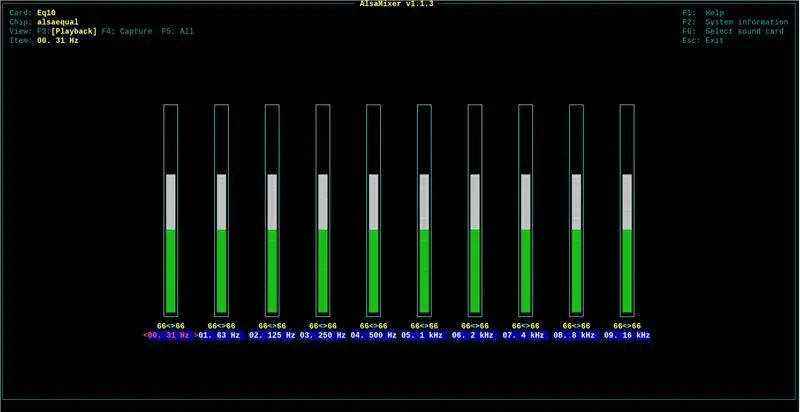
ከተነሳ በኋላ አሁን በቀጥታ ከስልክዎ በቀጥታ ወደ ራትቤሪ ማጫወት መቻል አለብዎት። ይህ ባለብዙ ክፍል ማመሳሰልን አያደርግም ግን አሁንም ግሩም ነው። የሆነ ነገር ይጫወቱ።
ክፍሉ የተወሰነ EQ እንደሚያስፈልገው ሊያውቁ ይችላሉ። አንድ ተጨማሪ ጊዜ በእርስዎ እንጆሪ ላይ የትዕዛዝ ጥያቄን ይክፈቱ እና የ EQ ስብስቡን እናገኛለን።
በትእዛዝዎ መሠረት የቤት ማውጫ ዓይነት -
sudo -u shairport -sync alsamixer -D እኩል
ይህ ምን ያደርጋል?
sudo = የአስተዳዳሪ መብቶች
-u shairport-sync = ትዕዛዙን እንደ ሌላ ተጠቃሚ ያሂዱ ፣ በዚህ ሁኔታ ሻርፖርት-ማመሳሰል
alsamixer -D እኩል = የእኩልታ መክፈቻዎች
በነገራችን ላይ ከገቡ -
አልሳሚክስ
ለድምጽ ካርድዎ ወደ ቅንብሮች ይወስድዎታል።
ደረጃ 9 ITunes ን ከፒሲ ይጠቀሙ እና በስልክዎ ላይ የባትሪ ዕድሜን ይቆጥቡ
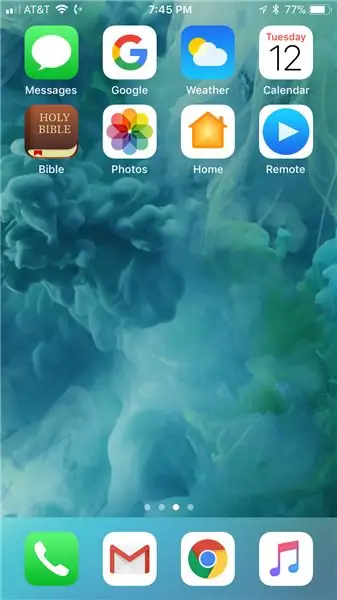
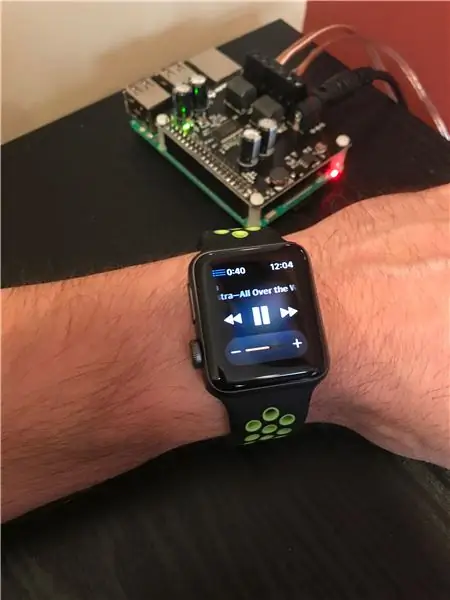
በዚህ ጊዜ ቀድሞውኑ እጅግ በጣም ጥሩ የአየር ማረፊያ ድምጽ ማጫወቻ አለዎት። አሁን iTunes ን በመክፈት ደረጃውን ከፍ ማድረግ እንችላለን።
የ iTunes የርቀት መተግበሪያውን ይጫኑ ወይም በ android ላይ እንደገና ያስጀምሩ። ያንን መተግበሪያ ይክፈቱ እና መሣሪያዎን በኮምፒተርዎ ላይ ካለው iTunes ጋር ማገናኘት ይችላሉ።
አሁን የሻርፖርት-ማመሳሰል ግሩም አለዎት። ሁሉም ዞኖችዎ እንደ አንድ ሆነው ይጫወታሉ። በእያንዳንዱ ዞን ውስጥ ድምጹን መቆጣጠር እና መተግበሪያውን ከጫኑባቸው ሁሉም መሣሪያዎች የ iTunes ቤተ -መጽሐፍትዎን ማሰስ ይችላሉ። ሚስትህ ሙዚቃ ማጫወት ትጀምራለች እና መተግበሪያውን በስልክህ ላይ መክፈት ትችላለህ ፣ አሁን እየተጫወተ ጠቅ አድርግ እና እራስህ እንዳደረግከው እየተጫወተ ያለውን ተመልከት እና ተቆጣጠር። ወይም እርስዎ ያሉበትን ክፍል አጥፍተው iTunes ከመሮጡ በፊት እንዳደረጉት ልክ ከስልክዎ በቀጥታ ወደ ዞንዎ ሌላ አየር ማጫወት ይችላሉ።
እኛ በጣም ትልቅ የሆነው የ iTunes ቤተ -መጽሐፍታችን በ RAID1 NAS ላይ በሚገኝበት ምድር ቤት ውስጥ ሁል ጊዜ በፒሲ ላይ እየሄደ እንሄዳለን።
እኔ መጥቀስ ረሳሁ ፣ እርስዎም ይህንን ስርዓት በአፕል ሰዓት መቆጣጠር ይችላሉ። የአፕል ሰዓት የውሃ ማረጋገጫ እንደመሆኑ መጠን በመታጠቢያው ውስጥ ሳለሁ ዘፈኖችን መለወጥ እና ድምጹን ማስተካከል እችላለሁ።
ደረጃ 10-የጉርሻ ደረጃ-የላቀ የሻየርፖርት-ማመሳሰል መለኪያዎች
ይህ አስተማሪው የራስዎን እንጆሪ ያዋቀረበት መንገድ ፣ በሻርፖርት-ሲንክሲክ ፋይል ላይ ለውጦች አያስፈልጉም ፣ ግን እኔ ይህንን ማስተካከያ በድምጽ ዞን ግንባታዬ ላይ አደርጋለሁ ስለዚህ እዚህ በተሻለ ዘርዝሬዋለሁ።
ቀደም ባሉት ደረጃዎች እንዳደረጉት ለትእዛዝ መስመር ጽሑፍ አርትዖት የእርስዎን ተመራጭ ዘዴ በመጠቀም ፣ በሻይፖርት-ማመሳሰል ውቅር ፋይል ፣ /etc/shairport-sync.conf ላይ አንድ ለውጥ ያድርጉ።
እኔ አልፈቅድም “ክፍለ -ጊዜ_መቋረጥን” ፈቅጄ ወደ “አዎ” እለውጣለሁ
// እንዴት የሻየርፖርት ማመሳሰል runssessioncontrol = {// run_this_before_play_begins = "/full/path/to/application and args" ን ለመቆጣጠር የላቀ መለኪያዎች ፤ // ማመልከቻው ተፈፃሚነት ያለው ፈቃድ እንዳለው ያረጋግጡ። እሱ ስክሪፕት ነው ፣ #!… ነገሮችን በመጀመሪያው መስመር // run_this_after_play_ends =”/full/path/to/application and args” ን ያካትቱ ፤ // ማመልከቻው ተፈፃሚነት ያለው ፈቃድ እንዳለው ያረጋግጡ። እሱ ስክሪፕት ነው ፣ በመጀመሪያው መስመር ላይ #!… ነገሮችን ያካትቱ / // ይጠብቁ_ማጠናቀቅ = “አይ”; // "run_this…" ማመልከቻዎች እስኪያቋርጡ ድረስ የሻየርፖርት ማመሳሰልን እንዲጠብቅ ወደ «አዎ» ተዘጋጅቷል። // አሁን ካለው የድምጽ ምንጭ // session_timeout = 120 እየተጫወተ ሳለ ሌላ መሣሪያ የሻይፖርት ወደብ ማመሳሰልን እንዲያቋርጥ ለመፍቀድ ወደ «አዎ» ተዘጋጅቷል። // ክፍለ ጊዜውን ከማቋረጡ እና እንደገና ከመገኘቱ በፊት ምንጭ ከጠፋ በኋላ ይህንን የሰከንዶች ብዛት ይጠብቁ። };
ይህ ሌላ ሰው ሲጠቀምበት የኦዲዮ ዞን ከእርስዎ ምንጭ ጋር እንዲጠለፉ ያስችልዎታል።
ያለዚህ ለውጥ ፣ አንድ ዞን አስቀድሞ በሌላ ሰው ሲጠቀም ሙዚቃዎን ለመጫወት ፈቃደኛ ሊሆን አይችልም። የ iTunes የርቀት መተግበሪያዎችን የሚጠቀሙ ከሆነ ይህ አያስፈልግም ፣ ያንን መተግበሪያ የሚጠቀሙ ሁሉም መሣሪያዎች ተመሳሳዩን ምንጭ ለመቆጣጠር እንደ ርቀቶች ሆነው ይሠራሉ። ይህ የሻየርፖርት-ማመሳሰል (ኮንሲክ) ለውጥ ከአዲሱ ምንጭ በቀጥታ ወደ ስልክዎ ሲጫወቱ ነው ፣ ልክ እንደ ቀጥታ ከስልክዎ ወደ ቀድሞ ከሌላ ምንጭ ሲጫወት የነበረው። የክፍለ -ጊዜ መቋረጥ ወደ ደም መፋሰስ ብቻ ሊያመራ የሚችል የኦዲዮ ብጥብጥ ይመስላል ብለው ካሰቡ ይህንን የጉርሻ ደረጃ ችላ ይበሉ።
የሚመከር:
አርዱinoኖ: የጊዜ ፕሮግራሞች እና የርቀት መቆጣጠሪያ ከ Android መተግበሪያ 7 ደረጃዎች (ከስዕሎች ጋር)

አርዱinoኖ - የጊዜ መርሃግብሮች እና የርቀት መቆጣጠሪያ ከ Android መተግበሪያ - ሰዎች አሪፍ ፕሮጄክቶቻቸውን ከጨረሱ በኋላ ባያስፈልጋቸው በእነዚያ ሁሉ የአርዱዲ ሰሌዳዎች ምን እንደሚሆን ሁልጊዜ አስባለሁ። እውነታው ትንሽ ያበሳጫል -ምንም። አባቴ የራሱን ቤት ለመሥራት በሞከረበት በቤተሰቤ ቤት ይህንን ተመልክቻለሁ
NTP የተመሳሰለ የቃል ሰዓት 6 ደረጃዎች (ከስዕሎች ጋር)

NTP የተመሳሰለ የቃል ሰዓት-ቤትዎ ከሌለ ጥቁር ውጭ ካለ ትክክለኛውን ሰዓት እንዲፈትሹ ሰዓትዎን ከኤንቲፒ የጊዜ አገልጋይ ጋር ያመሳስሉ ።-)
Raspberry Pi GPIO ከስልክ: 4 ደረጃዎች (ከስዕሎች ጋር)

Raspberry Pi GPIO ከስልክ ፦ Raspberry GPIO ን ከስልክ ትግበራ ይቆጣጠሩ። በዚህ በኩል የራስዎን የርቀት መብራት ማብሪያ 220V ወይም FAN ፣ ወዘተ ማድረግ ይችላሉ ----------------------------------- ----------------------- የሚገዙ ክፍሎች-1. Raspberry Pi https://amzn.to/2VJIOBy2. የዳቦ ሰሌዳ ሸ
ቀለም የተመሳሰለ የንክኪ መብራቶች 5 ደረጃዎች (ከስዕሎች ጋር)

ቀለም የተመሳሰለ የንክኪ መብራቶች - ለዚህ ፕሮጀክት ቀለማቸውን በመንካት መለወጥ የሚችሉ እና በበይነመረብ ላይ እርስ በእርስ ይህንን ቀለም የሚያመሳስሉ ሁለት መብራቶችን እንሠራለን። ወደ ሌላ ከተማ ለሄደ ጓደኛችን ይህንን እንደ ገና ስጦታ አድርገን ነበር። እሷ አንዱን አገኘች
የአየር ኮንዲሽነር የርቀት መቆጣጠሪያዎች የ IR ፕሮቶኮልን መረዳት 9 ደረጃዎች (ከስዕሎች ጋር)

የአየር ኮንዲሽነር የርቀት መቆጣጠሪያዎችን የ IR ፕሮቶኮል መረዳት - እኔ ስለ IR ፕሮቶኮሎች ከተወሰነ ጊዜ ጀምሮ እየተማርኩ ነው። የ IR ምልክቶችን እንዴት መላክ እና መቀበል። በዚህ ጊዜ ፣ የሚቀረው ብቸኛው ነገር የኤሲ የርቀት መቆጣጠሪያዎች (IR) ፕሮቶኮል ነው። በሁሉም የኤሌክትሮኒክስ መሣሪያዎች (ቲቪ ይናገሩ) ከተለመዱት የርቀት መቆጣጠሪያዎች በተቃራኒ
